发布时间:2021-12-03 11: 17: 33
品牌型号:联想 E431
系统:Windows 10 19042 64位家庭版
软件版本:Alien Skin Exposure X7
PS功能很强大,但是使用过它的人都知道,PS修图操作繁琐,很耗时间,所以用户一般都会借助插件修图。今天小编就为大家介绍一款调色插件Exposure,它容易上手又功能强大。下面我将使用Exposure X7为大家带来PS调色滤镜教程,我们一起看看PS是如何把照片调成电影大片的。
一、PS调色滤镜教程
首先下载一张素材照片,运行PS,进入软件主界面。点击文件,再点击打开,选择下载好的照片。然后点击菜单栏的滤镜,点击Exposure X7,就会打开该插件。
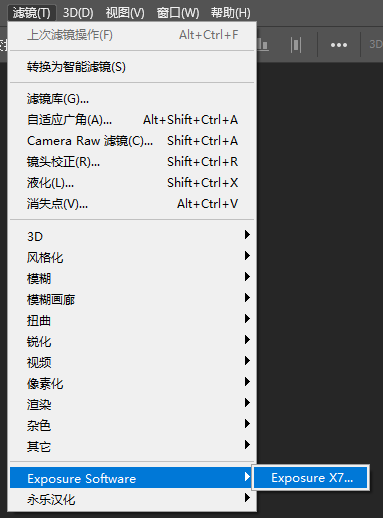
接下来就可以调色了。要想调色,首先要确定目标照片的风格,然后使用工具对照片进行色调和细节的调整,直到整个照片的风格大体接近目标照片的风格。调色时可以先使用预设滤镜,点击软件侧的预设,可以看到很多滤镜的分类,再点击任意分类,将鼠标放置在滤镜上,可以预览滤镜效果,点击即可使用该滤镜。
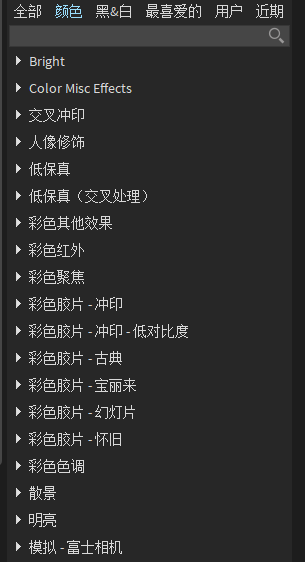
然后可以进行基础调色,根据需要的风格调节曝光、阴影、对比度等参数,再通过色调曲线再次调节。要想进行更细节的调色,可以点击颜色,通过HSL编辑器和高级颜色编辑器完成,同时还可以进行降噪、锐化等操作。
如果对调色不满意可以点击重置,照片会恢复为原始状态。其实更好的做法是,再进行每一步调色前,新建一个图层,不满意当前调色,关闭当前图层就可以了,不会影响到之前的调色。
照片编辑完成后,点击应用,软件会保存当前调色内容并关闭Exposure X7,同时会在PS中生成一个调色的图层。
二、怎么把照片调成电影大片
为了帮助大家更好地理解PS调色的过程,我将使用Exposure X7为大家带来电影大片调色的详细内容。
因为原照片偏黄,所以我先加了一个胶片滤镜,校正照片颜色。
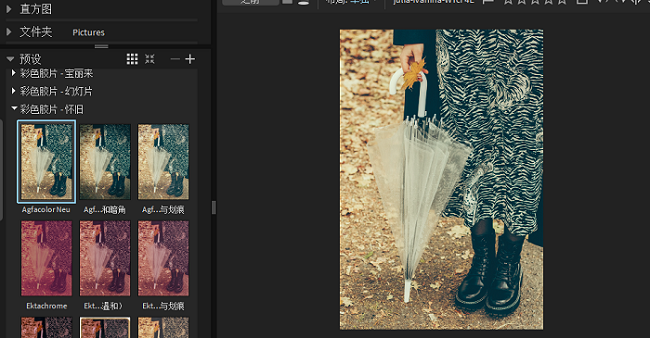
然后点击软件右上角的添加图层按钮,创建一个新图层。
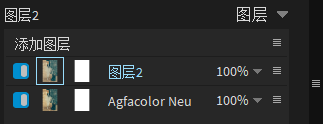
接着点击展开基础调色,因为照片本身并不鲜艳,又加了滤镜,所以只调低对比度就可以了。然后调节色调曲线,让画面整体色调变成冷色调。
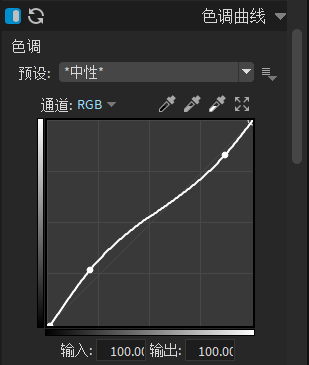
然后可以给照片添加颗粒效果,让照片更有胶片质感。点击展开颗粒面板,可以选择预设颗粒滤镜,也可以通过调节颗粒强度、高光、阴影、中间色调自定义颗粒效果。
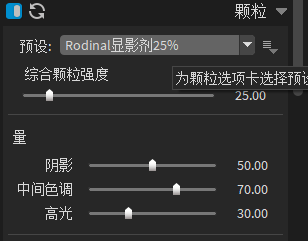
这样照片就调成了一张具有复古胶片感的电影大片!

本文和大家分享了PS调色滤镜教程,同时又详细介绍了将照片调成电影大片的过程,操作起来真的很简单!调色不是一成不变的,需求不同,照片不同,调节的参数也不同。想要调出优秀的照片,就需要多练习、多积累,想学习调色的小伙伴,可以去Exposure中文网站搜索相关教程。
作者:TiaNa
展开阅读全文
︾